Active, desactive la recopilación de datos para el Monitor de confiabilidad en el sistema operativo Windows

El Monitor de confiabilidad de Windows 8 le permite ver la confiabilidad de la computadora y el historial de problemas. Si encuentras que tu Monitor de confiabilidad no tiene datos, puede ser posible que la función de recopilación de datos se haya desactivado o no se haya activado. En tal caso, puede seguir este tutorial para habilitar la recopilación de datos en el Monitor de confiabilidad en Windows 10/8/7.
Habilitar la recopilación de datos para el Monitor de confiabilidad
El Monitor de confiabilidad en Windows utiliza los datos proporcionados por la tarea programada de RACAgent. El Componente de Análisis de Confiabilidad recopila y analiza problemas. El Monitor de confiabilidad comienza a mostrar una clasificación de índice de estabilidad, una característica característica de este e información de eventos específicos 24 horas después de la instalación del sistema.
El Componente de análisis de confiabilidad (RAC) proporciona datos sobre las instalaciones y actualizaciones de software, errores de aplicaciones y sistemas operativos y problemas de hardware al Monitor de confiabilidad. Estos datos se utilizan para calcular el Índice de estabilidad del sistema del Monitor de confiabilidad. Los datos que se muestran en el Panel de control son recopilados por la tarea programada de RacTask.
Si encuentra que la tarea programada de RACAgent está deshabilitada, debe habilitarla manualmente desde el complemento Programador de tareas para Microsoft Management Console (MMC). Para habilitar la tarea de programación de RACAgent, primero escriba Tareas programadas en la barra de búsqueda de configuración y haga clic en 'Tareas programadas.
Esto abrirá el Programador de tareas. Luego, en el panel de navegación, expanda la Biblioteca del Programador de tareas, Microsoft y Windows. Desplácese hacia abajo hasta encontrar RAC y luego selecciónelo.
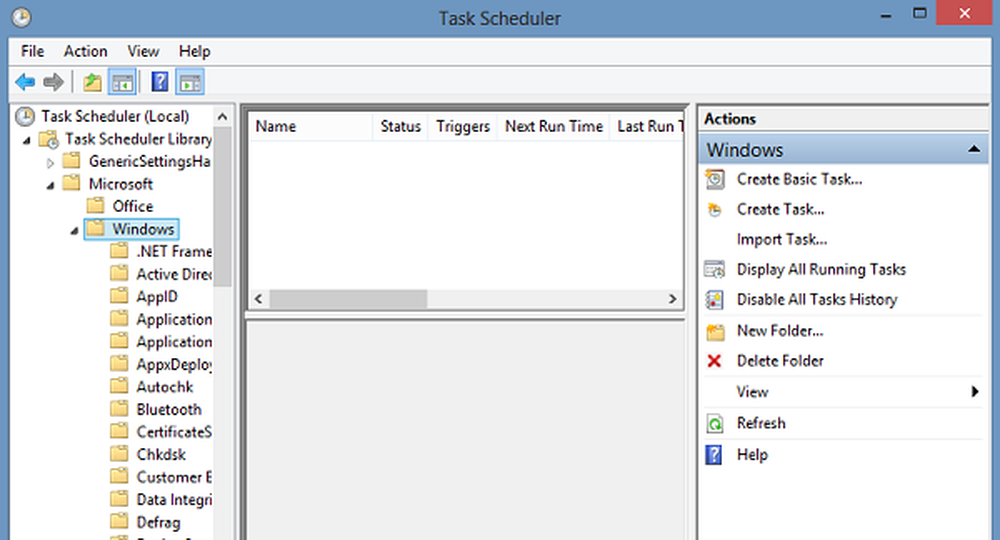
A continuación, haga clic con el botón derecho en RAC, haga clic en Ver y haga clic en Mostrar tareas ocultas.

Hacer clic RACAgent en el panel de resultados. Es posible que el nombre de la tarea RACAgent no aparezca en el panel de resultados. Si no puede encontrarlo, expanda la columna 'Nombre' en el panel de resultados. A continuación, haga clic en el menú 'Acción' y seleccione la 'Habilitar' opción. Para deshabilitarlo, haga clic con el botón derecho en RacTask y luego seleccione Deshabilitar.
También puede habilitarlo fácilmente usando el símbolo del sistema.
Para ello ejecute CMD como administrador. Escribe lo siguiente y pulsa Enter:
schtasks.exe / change / enable / tn \ Microsoft \ Windows \ RAC \ RacTask
Si se devuelve un mensaje de ÉXITO, habrá habilitado la recopilación de datos para el Monitor de confiabilidad.
Para deshabilitarlo use:
schtasks.exe / change / disable / tn \ Microsoft \ Windows \ RAC \ RacTaskCómo restablecer el Monitor de confiabilidad en Windows también te puede interesar.




